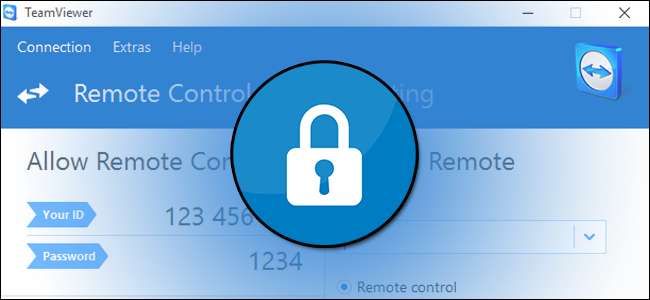
TeamViewer je skvělý bezplatný program, ať už chcete přistupovat k počítači z dálky nebo pomáhat přátelům a příbuzným s jejich počítačem . Jeho výchozí nastavení jsou ale pozoruhodně nejistá, místo toho upřednostňují snadné použití. Zde je návod, jak uzamknout TeamViewer, abyste mohli využívat jeho funkce, aniž byste se museli otevírat útokům.
Problém s TeamViewerem
PŘÍBUZNÝ: Nejlepší nástroje pro snadnou vzdálenou technickou podporu
V roce 2016 to bylo vyrážka počítačů ohrožených prostřednictvím TeamViewer . A právě teď, v prosinci 2017, TeamViewer byl nuceni nouzově opravit závažnou chybu zabezpečení v programu. I když neexistují žádné do očí bijící bezpečnostní díry nebo rozsáhlé útoky, je pro uživatele TeamViewer velmi snadné nechat počítač napadnout, pokud nemá v pořádku všechna správná nastavení. A pokud se podíváte na zprávy o minulých kompromitovaných strojích, většina obětí používala nezabezpečené nastavení .
Ve výchozím nastavení není TeamViewer nijak zvlášť zabezpečená aplikace. Upřednostňuje snadné použití před obtížně navigovatelnými bezpečnostními postupy. To je užitečné, když se snažíte svému otci pomoci vyřešit problémy s počítačem z celé země: můžete si nechat stáhnout jeden soubor, spustit ho, nechat vám dát jednoduché číselné ID počítače a heslo a výložník , ovládáte jeho počítač a řešíte krizi. Ale ponechání TeamVieweru v tomto jednoduchém prvním spuštění (který by se měl skutečně použít pouze v tak jednoduchém stavu pro ty mimořádné události) vyžaduje jen potíže.
TeamViewer má spoustu možností zabezpečení, které můžete přepínat a vylepšovat, a je opravdu snadné přejít z nezabezpečeného prostředí TeamViewer na velmi zabezpečený zážitek z TeamVieweru jen s malým vrtáním.
Než budeme pokračovat, je zde několik věcí, které bychom měli mít na paměti při čtení tohoto tutoriálu. Za prvé, ne každý člověk musí zapnout všechny možnosti, které navrhujeme. Musíte sladit své potřeby a pracovní postup se změnami zabezpečení, které provedete - nechtěli byste například zapnout funkci, která vyžaduje, aby uživatel v počítači přijal příchozí požadavek TeamViewer, pokud k připojení používáte TeamViewer do svého vlastního bezobslužného počítače.
Zadruhé, pokud je TeamViewer nainstalován na vašem počítači prostřednictvím vaší práce, společností technické podpory, kterou jste najali, nebo příbuzným, který pomáhá s odstraňováním problémů a údržbou vašeho počítače, doporučujeme vám přečíst si tento článek (a potenciálně využít výhod některých tipů), ale také se poradit s osobou odpovědnou za vaši zkušenost s TeamViewer.
Základní bezpečnostní postupy
Než se pustíme do hlouposti nastavení TeamVieweru, promluvme si o několika základních bezpečnostních postupech (které, upřímně řečeno, platí pro téměř jakýkoli program, nejen pro TeamViewer).
Ukončete TeamViewer a spusťte jej, pouze když to potřebujete
Náš první návrh je okamžitá akce, kterou musíte podniknout a obecný návrh pro budoucí použití. Nejprve jsou kompromisy často výsledkem špatných bezpečnostních postupů, hned uděláme jednu věc: dočasně vypněte TeamViewer a aktualizujte jej, a když je aplikace vypnutá, aktualizujeme zabezpečení na vašem Účet TeamViewer prostřednictvím webové stránky společnosti. (Více o tom v další části.)
Jako obecná budoucí úvaha spusťte aplikaci TeamViewer pouze v případě, že ji potřebujete . Tímto způsobem, i když je v programu nějaká zranitelnost (jako ta, která byla právě objevena a opravena), nebudete téměř v tak velkém nebezpečí. Aplikace, která není spuštěna, vám nemůže způsobit žádné potíže. I když víme, že někteří lidé udržují TeamViewer 24 hodin denně 7 dní v týdnu jako součást svého pracovního postupu, a pokud to absolutně musíte, je to v pořádku. Pokud jej však doma používáte jen příležitostně nebo jste jedním z lidí, kteří jej zapínají pouze při občasném odstraňování problémů s počítačem příbuzného, nenechávejte jej běžet celý den, každý den. Toto je nejlepší způsob, jak zabránit tomu, abyste někomu poskytli přístup k vašemu zařízení.
S ohledem na to ukončete aplikaci TeamViewer, pokud je aktuálně spuštěna, než budete pokračovat v dalších krocích.
Vytvořte silné heslo
Po ukončení aplikace TeamViewer je čas se přihlásit ke svému účtu TeamViewer na adrese https://login.teamviewer.com . Pokud používáte TeamViewer bez účtu, důrazně vám doporučujeme zaregistrovat si bezplatný účet, protože je mnohem bezpečnější. Nejen, že se mnoho bezpečnostních tipů, které v průběhu tohoto tutoriálu zdůrazníme, spoléhá na funkce dostupné pouze držitelům účtů, ale nemůžete využít výhod nedávno zavedených zákulisních bezpečnostních funkcí - monitorování účtu a důvěryhodná zařízení —Bez účtu.
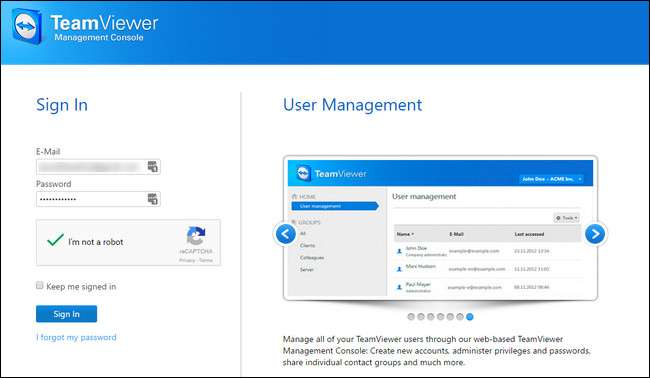
Po přihlášení klikněte na své jméno v pravém horním rohu obrazovky a v rozevírací nabídce vyberte možnost Upravit profil.
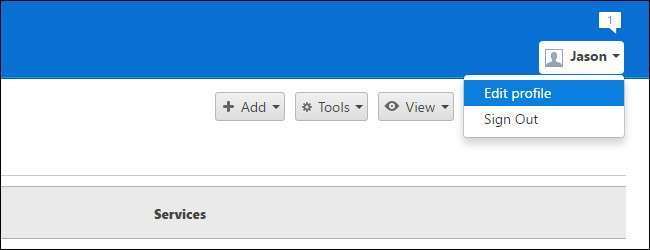
Budete v sekci „Obecné“ nabídky „Nastavení profilu“. Okamžitě nás zajímají dvě sekce: odkaz „Změnit heslo“ a dvoufaktorové ověřování (ke kterému se za chvíli dostaneme). Vyberte možnost „Změnit heslo“.
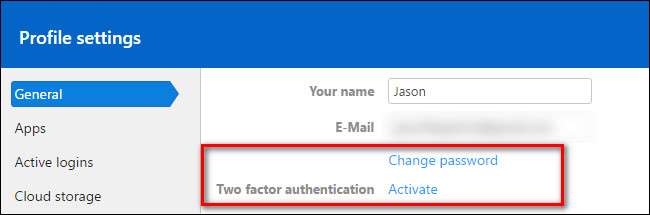
Zadejte své aktuální heslo a nahraďte jej dlouhým, silným novým heslem. Potvrďte heslo a poté vyberte „Změnit heslo“. Potřebujete oprášit své silné dovednosti v tvorbě hesel? Máme vás kryté .
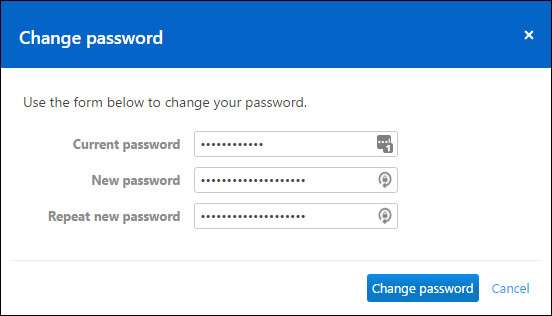
Povolit dvoufaktorové ověřování
Než budeme pokračovat, musíme něco udělat silně zdůraznit. Povolení dvoufaktorového ověřování na vašem účtu TeamViewer zvyšuje zabezpečení přihlašovacích údajů pro váš účet TeamViewer. To ne , ve výchozím nastavení použít dvoufaktorový systém na skutečného klienta. Ve svém účtu TeamViewer můžete nastavit velmi silné heslo a zapnout dvoufaktorové ověřování, ale pokud ponecháte heslo klienta nastavené na výchozí čtyřmístné číselné heslo, dvoufaktorové ověřování by vás nijak neochránilo.
Je kriticky důležité, abyste zde absolvovali celý výukový program a (jak si ukážeme v dalších částech), buď nastavíte velmi silné heslo pro svého klienta TeamViewer, nebo ještě lépe uzamknete svého klienta ke svému účtu (čímž jej uzamknete na dva faktory ověřování).
Po změně hesla budete, stejně jako v předchozím kroku, automaticky odhlášeni ze svého účtu TeamViewer. Přihlaste se zpět a vraťte se na stejné místo v nabídce Profil> Obecné. Vyberte odkaz „Aktivovat“ vedle položky „Dvoufaktorové ověřování“.
Pokud nejste obeznámeni s dvoufaktorovým ověřováním, můžete přečtěte si to zde . Stručně řečeno, dvoufaktorové ověřování přidává do procesu přihlášení další vrstvu identifikace (namísto pouze vašeho e-mailu a hesla potřebujete svůj e-mail, heslo a jedinečný kód vygenerovaný ověřovací aplikací na vašem mobilním telefonu). TeamViewer podporuje několik autentizátorů , včetně Google Authenticator ( iOS / Android ) a Authy ( iOS / Android ). Nainstalujte si některou z výše uvedených aplikací, pokud ji ještě nepoužíváte.
Jakmile vyberete možnost Aktivovat, zobrazí se tato malá nabídka popisující dvoufaktorové ověřování. Klikněte na „Spustit aktivaci“.
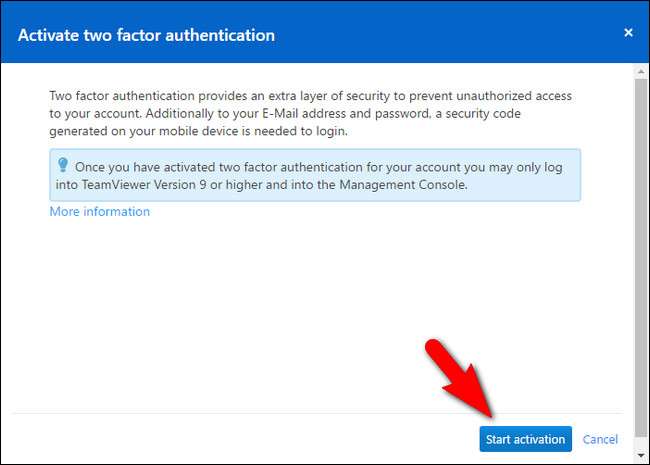
V tomto okamžiku uvidíte obrazovku, jako je ta níže, s velkým černým QR kódem uprostřed. Otevřete požadovaný ověřovatel, stisknutím tlačítka přidejte novou službu a naskenujte QR kód.
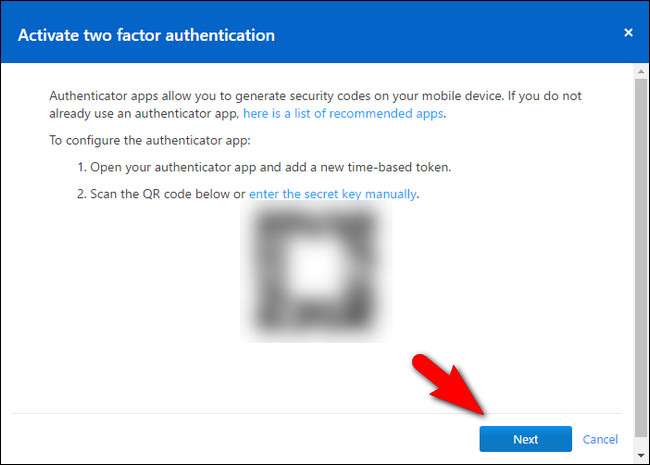
Pokud skenování z nějakého důvodu nefunguje, můžete vždy kliknout na odkaz „zadat tajný klíč ručně“ a místo skenování jej zadat. Jakmile ji úspěšně přidáte do svého autentizátoru, klikněte na „Další“.
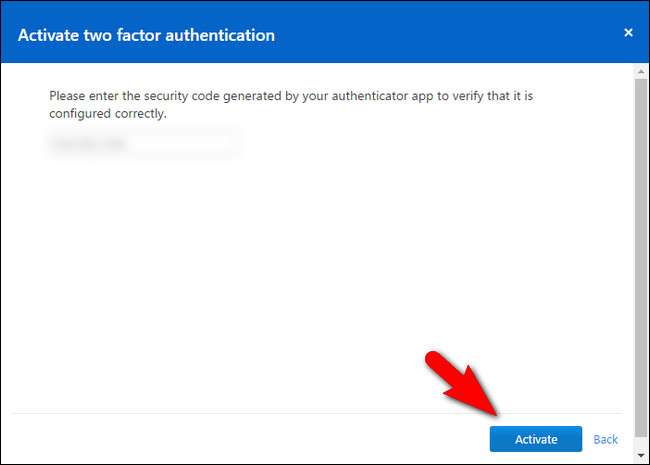
Zkontrolujte bezpečnostní kód pro TeamViewer v aplikaci ověřovatele a zadejte jej hned. Potvrďte kliknutím na „Aktivovat“.
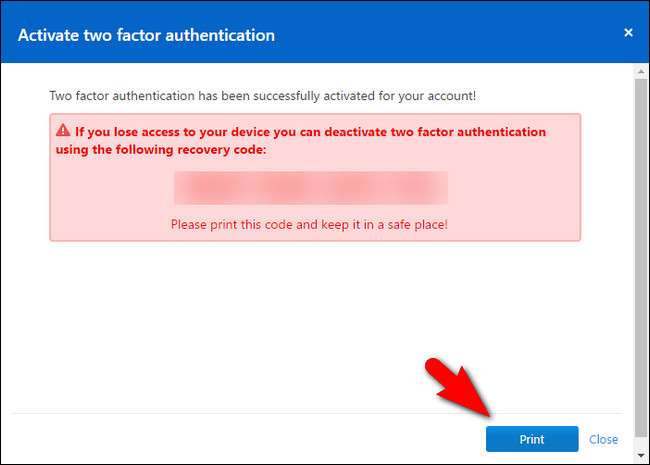
V posledním kroku vytiskněte kód pro nouzové obnovení. Uložte tento kód na bezpečné místo. Pokud ztratíte přístup k vašemu ověřovateli, je to jediný způsob, jak budete moci odebrat dvoufaktorové ověřování.
V tuto chvíli jsme s webem hotovi. Po vytištění nouzového kódu se můžete ze stránky odhlásit.
Aktualizujte TeamViewer
Pokud TeamViewer spouštíte zřídka nebo pokud byly automatické aktualizace vypnuty někde podél řádku, nemusí být spuštěna nejaktuálnější verze. Instalační soubor TeamViewer je však opravdu malý, takže je triviální sehnat nejčerstvější kopii a spustit ji, abyste měli jistotu, že je vaše aplikace TeamViewer aktuální, ještě než ji znovu otevřete.
Můžete si stáhnout aktualizovanou verzi desktopová aplikace zde . Spusťte aplikaci a vyberte „Základní“ instalaci (zabráníte TeamVieweru v instalaci jako služba Windows) a poté spusťte TeamViewer a přihlaste se do aplikace pomocí svého nového hesla.
Ihned po přihlášení budete vyzváni k zadání bezpečnostního kódu ze svého dvoufaktorového bezpečnostního kódu. Odkazujte na svou aplikaci autentizátoru a zadejte ji hned.
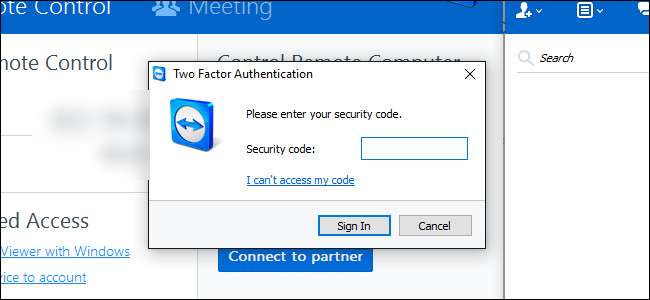
Chcete-li hrát mimořádně bezpečně, po dokončení procesu přihlášení můžete na panelu nástrojů vybrat Nápověda> Zkontrolovat novou verzi a potvrdit, že používáte nejaktuálnější číslo verze.
Uzamknout nastavení zabezpečení TeamViewer
V tomto okamžiku už jste ve hře, jednoduše vyměňte své heslo za nové a silnější a zapněte dvoufaktorové ověřování. I když to obecně zajišťuje váš účet TeamViewer, stále musíme udělat trochu práce v samotné samotné aplikaci TeamViewer.
Chceme zdůraznit něco, co jsme zdůraznili na začátku kurzu: nastavení a možnosti, které vyberete, velmi závisí na tom, jak používáte TeamViewer. Pokud konfigurujete TeamViewer jako způsob vzdáleného přístupu k vašemu počítači, když jste mimo domov, uděláte jiné možnosti, než když nastavujete klienta TeamViewer na počítači svých starších rodičů. Doporučujeme vám zajistit co nejvyšší počet nastavení, aniž byste snížili užitečnost TeamVieweru natolik, že je to spíše překážka než pomoc.
Začněte tím, že na liště nabídek přejdete na Doplňky> Možnosti.
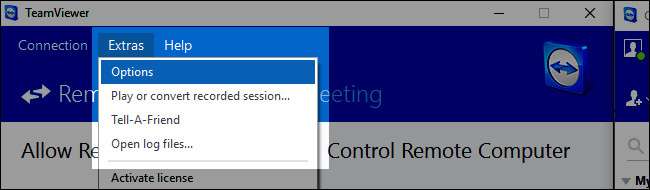
Všechny provedené změny nastavení se nacházejí v nabídce Možnosti rozšíření. Abychom zmírnili zmatek, budeme postupovat přímo dolů v nabídce možností, submenu po submenu.
Obecné: Žádné automatické spuštění a přiřazení účtu
Začněte výběrem karty „Obecné“ v levém navigačním podokně.
Zde chcete konfigurovat dvě velká nastavení. Nejprve chcete potvrdit, že „Spustit TeamViewer s Windows“ není zaškrtnuto, pokud nemáte a velmi naléhavý důvod pro jeho zapnutí. Pokud jste dárcem technické podpory, opravdu nepotřebujete, aby TeamViewer začínal s Windows. Na druhou stranu, pokud přijímač technické podpory nedokáže zvládnout tápání, aby spustil TeamViewer, kdykoli vám zavolá, mohlo by to být nutné zlo povolit toto nastavení na jejich stroji - ale jak jsme již řekli, je nejlepší spustit TeamViewer, když jej aktivně používáte, což znamená zrušení zaškrtnutí tohoto políčka.
Ve spodní části najdete sekci „Přiřazení účtu“. Klikněte na tlačítko „Přiřadit k účtu“ a přiřaďte svůj počítač ke konkrétnímu účtu TeamViewer. Pokud je to váš osobní počítač, ke kterému chcete získat přístup pouze vy, chcete počítač přiřadit ke svému účtu. Pokud tento počítač patří osobě, které často pomáháte, pak jej chcete přiřadit vaše účet.
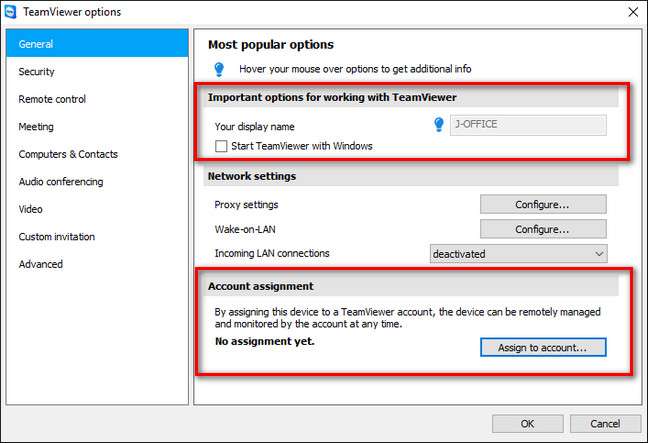
Nemůžeme příliš zdůraznit, jaké zvýšení zabezpečení toto nabízí. Pokud má váš účet povoleno silné heslo a dvoufaktorové ověřování, znamená to, že místo slabého výchozího náhodného hesla vytvoří klient TeamViewer každou relaci, každý, kdo se pokusí o přístup ke vzdálenému počítači, bude potřebovat vaše přihlašovací jméno, vaše silné heslo, a přístup k vašemu ověřovateli.
Zabezpečení: Žádný snadný přístup, silná hesla a bílé listiny
Naší další zastávkou je bezpečnostní sekce. V levém podokně vyberte možnost „Zabezpečení“.
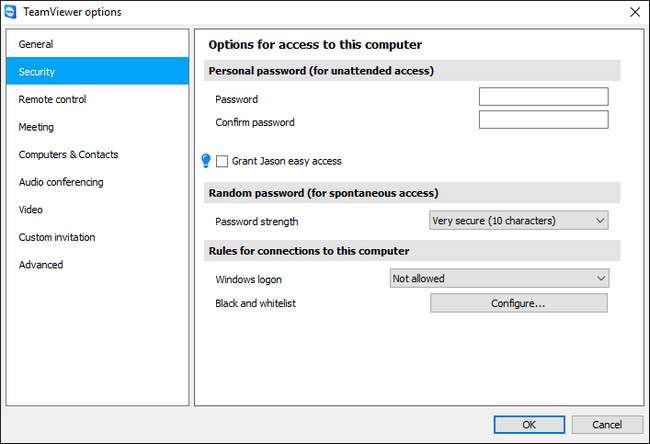
Zde máte několik možností ohledně přístupu pomocí hesla a přístupu k systému Windows. Nejprve máme sekci „Osobní heslo“. Zde můžete nastavit osobní heslo pro tohoto klienta TeamViewer (pro vzdálený přístup) a můžete udělit „snadný přístup“ (přičemž uvedený účet nemusí pro přístup k zařízení zadávat heslo, pokud jsou přihlášeni ke svému TeamViewer účet).
Někteří lidé dávají přednost ručnímu nastavení velmi silného hesla pro svůj počítač (než aby se spoléhali na náhodně generovaná hesla, která TeamViewer používá ve výchozím nastavení). Pokud nastavíte velmi silné heslo, a použijte funkci Whitelist, ke které se za chvíli dostaneme, to je bezpečná volba. Bez seznamu povolených však osobní heslo otevírá další vektor útoku, protože někdo by k přístupu do zařízení potřeboval pouze vaše ID a heslo TeamViewer - nepotřeboval by ani dvoufaktorový ověřovací token.
Nedoporučujeme vám používat funkci „snadný přístup“, pokud ve svém účtu TeamViewer nemáte velmi silné heslo a nemáte povoleno dvoufaktorové ověřování, protože to eliminuje potřebu ručně nebo náhodně generovaného hesla pro přístup k zařízení (pokud jste přihlášeni ke svému účtu TeamViewer). Opět musíte vyvážit bezpečnostní obavy a snadnost použití.
Pokud se držíte náhodně generovaných hesel (přičemž koncový uživatel, stejně jako vaše matka, vám bude muset pokaždé poskytnout heslo), doporučujeme vám změnit ze slabší výchozí délky hesla na „Velmi zabezpečené (10 znaků ) “. Alternativně můžete tuto funkci deaktivovat, pokud jste se v předchozím kroku rozhodli pro silné manuální heslo.
V části „Pravidla pro připojení k tomuto počítači“ můžete zadat dvě věci: přihlašovací údaje systému Windows a černobílý seznam. Důrazně doporučujeme ponechat možnost „Přihlášení do systému Windows“ jako „Nyní umožňuje“. Pokud povolíte toto nastavení, TeamViewer přijme přihlašovací údaje, které jsou platné v počítači, jako platný přístupový kód pro aplikaci. Pokud má uživatel v počítači slabé heslo, je to velmi problematické a je nejlepší nechat ho deaktivované.
Konečně ty rozhodně chcete nastavit whitelist pro počítač. Klikněte na tlačítko „Konfigurovat“ vedle položky „Černá a bílá listina“.
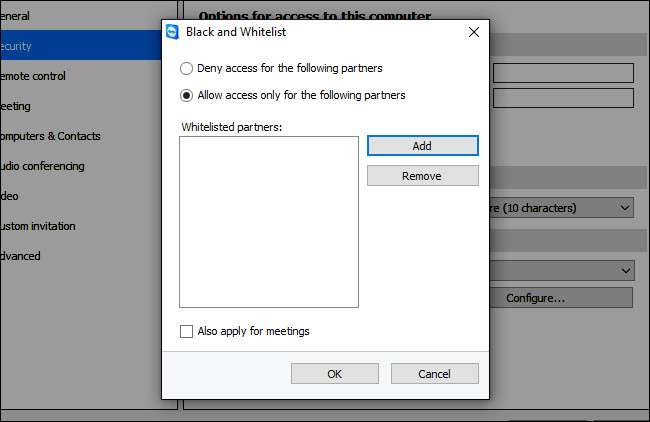
Vyberte „Povolit přístup pouze pro následující partnery“ a poté klikněte na „Přidat“. Zobrazí se vám seznam kontaktů TeamViewer, ze kterých si můžete vybrat. Ve výchozím nastavení jste jedinou osobou ve vašem seznamu kontaktů. Pokud používáte TeamViewer pouze k přístupu ke svým vlastním strojům, pak je to perfektní, stačí si přidat na seznam povolených a označit to za dobré.
Pokud nastavujete počítač pro příbuzného, budete muset přidat sebe jako kontakt do jeho účtu TeamViewer, pokud chcete použít funkci Whitelist. Můžete to udělat tak, že zavřete nabídku možností zde, vrátíte se do hlavního okna TeamViewer a kliknete na malou ikonu dvojité šipky vedle jejího jména v pravém dolním rohu obrazovky (tím se rozšíří seznam Počítače a kontakty). Kliknutím na „Přidat kontakt“ v dolní části seznamu se přidáte jako kontakt.

Pokud potřebujete přidat někoho jiného (například sourozence, který také pomáhá s počítačem mámy a táty), teď je ten správný čas.
Jakmile jsou další lidé, jsou-li požadováni, v seznamu kontaktů, můžete se jednoduše vrátit do předchozí nabídky, vybrat možnost „Přidat“ a poté vybrat všechny účty TeamViewer, které chcete přidat na seznam povolených. Potvrďte kliknutím na „OK“.
Pokročilé možnosti: Podrobná kontrola nad funkcí vzdáleného přístupu
Pokud jste se dostali tak daleko - nastavení dvoufaktorového ověřování, používání silných hesel, nastavení seznamu povolených - jste ve skvělé kondici a možná nebudete muset dělat další pokročilé úpravy. Nabídka pokročilých nastavení však nabízí skutečně granulární kontrolu nad aspekty prostředí TeamViewer, které vám umožňují chránit jak vaše vlastní počítače, tak i počítače, kterým pomáháte, před vnějšími zásahy (stejně jako před chybou uživatele).
Pro přístup k pokročilým nastavením vyberte kartu „Pokročilé“ v levém navigačním panelu.
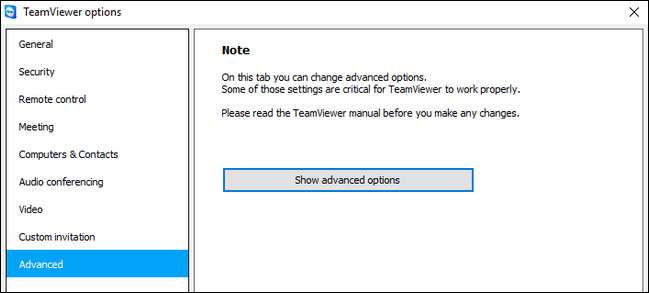
Před provedením jakýchkoli změn byste si měli přečíst příručku. To je pravda. Určitě byste měli přečtěte si příručku pokud máte v plánu vycvičit se s jakýmkoli nastavením, nebudeme vás konkrétně provázet. Neschopnost přečíst dokumentaci je cesta k smutku.
Pokročilé možnosti zobrazíte kliknutím na „Zobrazit pokročilé možnosti“. Tady je mnoho pokračujeme zde, ale zajímá nás pouze jedna konkrétní část rozšířené nabídky „Pokročilá nastavení pro připojení k tomuto počítači“.
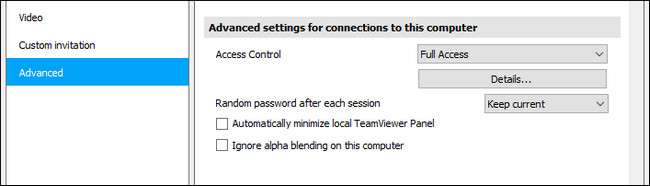
Zde najdete položku pro „Řízení přístupu“, která je ve výchozím nastavení nastavena na „Plný přístup“. Místo ponechání nastavení „Plný přístup“ vám důrazně doporučujeme vybrat z rozbalovací nabídky možnost „Vlastní nastavení“.
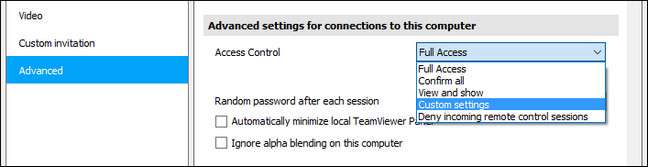
Po výběru možnosti „Vlastní nastavení“ klikněte na tlačítko „Konfigurovat“ přímo pod polem.
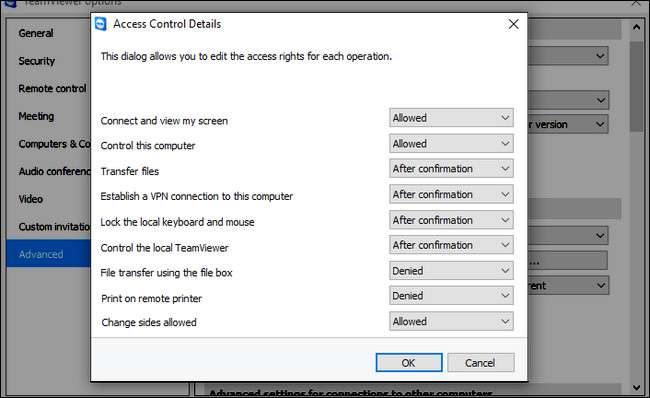
Zde najdete širokou škálu podrobných oprávnění pro relaci vzdáleného přístupu, která lze konfigurovat jako „povolit“, „po potvrzení“ nebo „odepřít“. Konfigurace těchto nastavení je vysoce v závislosti na vašich potřebách a nastavení, která máme na výše uvedeném snímku obrazovky, slouží pouze k zobrazení různých stavů, ve kterých mohou být položky.
Pokud například konfigurujete počítač ve vlastní domácí síti pro snadný vzdálený přístup, bylo by pošetilé přepnout „Připojit a zobrazit moji obrazovku“ na „Po potvrzení“, protože byste se museli plahočit úplně dolů k serveru v suterénu pro ruční potvrzení vzdáleného přístupu. A v tom okamžiku, kdo potřebuje vzdálený přístup ... už tam stojíte.
Na druhou stranu, pokud máte pro klienta přítele, člena rodiny, který se obává o soukromí a o to, že se můžete k počítači náhodně připojit neohlášeně, pak zapnutí možnosti „Po potvrzení“ vám umožní říci „Podívejte se , tímto způsobem se mohu připojit k vašemu počítači, abych vám pomohl, pokud výslovně kliknete na OK a povolíte to. “
Jednotlivé přepínače řízení přístupu jsou podrobně popsány strana 72 příručky TeamViewer 11 (PDF), ale zde zdůrazníme nastavení, která by měla být za téměř každých okolností obecně přepnuta na „Po potvrzení“:
- Přeneste soubory : U vzdálených počítačů, které obsluhujete, nastavte toto na „Po potvrzení“. Proč dát vetřelci snadný způsob, jak stáhnout daňová přiznání svých rodičů nebo nahrát něco na svůj stroj?
- Navažte připojení VPN k tomuto počítači : Je jen zřídka potřeba nastavit skutečnou virtuální síť mezi počítači, a pokud nemáte opravdu dobrý důvod, abyste to udrželi, měli byste ji z bezpečnostních důvodů vypnout. Nastavte tento na „Odepřeno“.
- Ovládejte místní TeamViewer : Pokud to nastavujete na počítači příbuzného, chcete to nastavit na „Po potvrzení“, pro případ, že skutečně potřebujete provést vzdálené změny klienta TeamViewer. Pokud jej nastavujete na svém počítači, měli byste jej nastavit na „Odepřeno“. Jak často se budete muset vzdáleně připojit k vlastnímu počítači a provést velké změny v TeamVieweru?
- Přenos souborů pomocí pole se soubory : Stejně jako nastavení přenosových souborů by i toto mělo být nastaveno na „Po potvrzení“. Pokud ze vzdáleného počítače odcházejí nějaké soubory, měl by to někdo potvrdit.
Kromě dalších bezpečnostních opatření, která jsme zavedli, tato dodatečná opatření zajišťují, že pokud by někdo získal přístup k TeamVieweru, nebyl by schopen nasávat soubory nebo přenášet malware do zařízení.
Naše další zastávka je důležitá, pokud používáte náhodně generovaná hesla k zajištění bezpečnosti vzdáleného počítače. Pod částí Řízení přístupu je položka označená „Náhodné heslo po každé relaci“. Z rozbalovací nabídky vyberte možnost „Generovat nové“ a vytvořte nové náhodné heslo pokaždé, když se někdo pokusí připojit k TeamViewer.
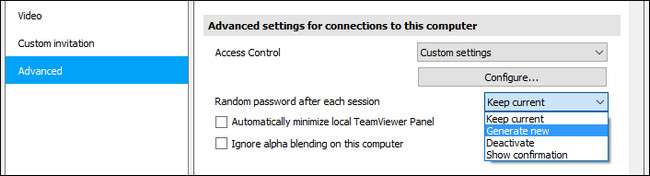
Opět, stejně jako všechny možnosti, které jsme prošli, upravte tuto tak, aby odpovídala scénáři, pro který používáte TeamViewer. Pokud vám přečtení dlouhého a náhodného hesla po telefonu není pro osobu, které pomáháte, životaschopné, rozhodněte se místo toho použít silnou možnost ručního hesla, na kterou jsme se podívali na kartě Zabezpečení dříve v tomto výukovém programu.
Nakonec, pokud jste nakonfigurovali vzdálený počítač pomocí a omezený uživatelský účet (Moudrá volba, pokud jste nastavili počítač pro netechnického důvtipného příbuzného), můžete přejít dolů na „Možnosti TeamVieweru“ a zaškrtnout „Změny vyžadují práva správce v tomto počítači“.
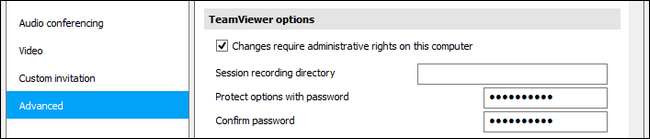
Tím je zajištěno, že změny v nastavení TeamViewer bude moci provádět pouze někdo v počítači s přístupem správce (ať už jste to vy nebo dospělý ve vzdálené domácnosti). Navíc (nebo alternativně) můžete také nastavit heslo přímo v aplikaci TeamViewer pomocí možnosti „Chránit pomocí hesla“.
For the Wary: TeamViewer Alternatives
Nejsme osobně v žádném spěchu opustit TeamViewer, ale pokud jste v nastavení TeamVieweru narazili na kompromis, zcela rozumíme, pokud máte zájem vyzkoušet alternativní aplikaci pro vzdálenou plochu. Zde je několik alternativních aplikací, které byste mohli zvážit:
- Vzdálená plocha Windows : K dispozici pro Windows a macOS (jako klient pro přístup k zařízením Windows). Je to zdarma a snadno se nastavuje, ale má velké omezení: uživatelé jakékoli verze systému Windows se mohou připojit k jiným počítačům se systémem Windows pomocí vzdálené plochy, ale domácí edice systému Windows nemohou hostit připojení. Nápovědu k nastavení Vzdálené plochy Windows podívejte se na náš návod zde .
- Splashtop : Zdarma pro osobní použití, pokud jej právě používáte v místní síti, ale 16,99 $ ročně za balíček „Anywhere Access Pack“, který umožňuje skutečný vzdálený přístup. Desktop klienti k dispozici pro Windows, macOS a Ubuntu Linux. Splashtop nabízí podobný zážitek jako TeamViewer, včetně ovládání vzdálené plochy, přenosu souborů atd.
- Vzdálená plocha Chrome : Relativně nová nabídka od Googlu, Vzdálená plocha Chrome je bezplatné rozšíření prohlížeče Chrome, které nastavuje zabezpečené připojení ke vzdálené ploše mezi prohlížečem Chrome uživatele a vzdáleným počítačem. Je to platforma a funguje všude tam, kde Chrome funguje. Velkým nedostatkem je, že má omezenější sadu funkcí, a pokud má systém, který se pokoušíte opravit, problémy s webovým prohlížečem, budete potřebovat alternativní způsob přístupu ke vzdálené ploše.
Navrhli jsme zde tři alternativy kvůli jejich podobnému snadnému použití a spolehlivým záznamům, ne proto, že jsou ze své podstaty lepší než TeamViewer nebo imunní vůči potenciálním exploitům. Jako vždy pečlivě zvažte své možnosti a použijte stejné principy, o kterých jsme mluvili, pokud jde o TeamViewer - pokud nepoužíváte nástroj, nepoužívejte silná hesla atd. - při použití alternativního řešení vzdálené plochy.
Přestože konfigurace TeamViewer tak intenzivně, jak jsme právě udělali, je způsob více práce než jen běh aplikace v jejím výchozím stavu, pojďme být skuteční zde. Vaše data a zabezpečení (a data a zabezpečení lidí, kterým s TeamViewer pomáháte) stojí za to. Když máte na dosah ruky desítky možností zabezpečení, jak jsme si právě ukázali, neexistuje žádná výmluva pro spuštění TeamViewer bez uživatelského účtu, bez dvoufaktorové autentizace a slabého hesla.







